Cum să vizualizați Istoricul muzicii Apple pe iPhone, iPad sau Mac
Miscelaneu / / August 04, 2021
Reclame
Se pare că citiți acest articol, deoarece vă place să ascultați muzică pe dispozitivul dvs. Apple, cum ar fi iPhone sau iPad sau Mac, dar cumva nu puteți afla melodia iubită pe Apple Music și acum sunteți într-o plimbare pentru a afla cu orice preț. Ei bine, Apple vă oferă să vizualizați cu ușurință Istoricul muzicii Apple pe iPhone, iPad sau Mac, ca niciodată. Dacă sunteți cu adevărat în căutarea unei anumite melodii muzicale pe care nu vă puteți aminti numele corect pe Apple Music, atunci sunteți pe pagina potrivită.
Deci, fie că ascultați Apple Music 1 sau orice alte posturi de radio de pe dispozitivul dvs. Apple, atunci este posibil să aveți Cu siguranță, am avut probleme cu amintirea numelui muzicii pe care l-ați jucat de câteva ori în urmă sau cu mult timp în urmă bine. Între timp, este posibil ca unii utilizatori să aibă dificultăți să-și amintească sau să-și afle propria bibliotecă muzicală sau lista de redare din anumite motive. În acest scenariu, utilizatorii iPhone / iPad / Mac pot folosi cu ușurință aplicația Muzică pentru a vizualiza melodiile redate anterior.

Cum să vizualizați Istoricul muzicii Apple pe iPhone, iPad sau Mac
Acum, merită menționat faptul că toate istoricele de muzică redate stocate local pe dispozitivele dvs. pentru a preveni duplicarea fișierelor pe toate dispozitivele dvs. Apple sincronizate, ceea ce reprezintă o mișcare excelentă de la Apple. Cea mai recentă versiune a aplicației Apple Music oferă acum lista completă a istoricului de redare a muzicii într-un singur loc, care include, de asemenea, piese radio, piese de bibliotecă și piese de playlist.
Deci, fără să mai pierdem timp, să intrăm în el.
Reclame
1. Pentru iPhone sau iPad
- Lansați aplicația Apple Music pe iPhone, iPad sau Mac.
- Apăsați pe piesa în curs de redare> Selectați Sus (pictogramă Listă).
- Glisați în jos pentru a obține istoricul redării muzicii.
- Atingeți o piesă dacă doriți să o redați din nou.
- Glisați în jos sau reveniți la ecranul de pornire Apple Music.
2. Pentru Mac
- Deschideți aplicația Apple Music> Faceți clic pe fila Radio.
- Redați oricare dintre posturile de radio Apple Music, cum ar fi Apple Music 1 sau altele.
- Acum, faceți clic pe Up Next (pictograma Listă) din colțul din dreapta sus al ecranului.
- Selectați o melodie / o piesă pentru a începe redarea în Istoric, indiferent de ceea ce căutați.
Gata, băieți. Presupunem că acest ghid ți-a fost de ajutor. Pentru întrebări suplimentare, nu ezitați să întrebați în comentariul de mai jos.
Subodh iubește să scrie conținut, indiferent dacă acesta poate avea legătură cu tehnologia sau altele. După ce a scris pe un blog tehnologic timp de un an, devine pasionat de asta. Îi place să joace jocuri și să asculte muzică. În afară de blogging, el creează dependență de computerele de jocuri și de scurgerile de smartphone-uri.

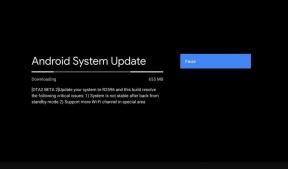
![Cum se instalează AOSP Android 10 pentru MyPhone Fun 6 Lite [GSI Treble Q]](/f/9bc23c1552e7ca56871008790e5ff492.jpg?width=288&height=384)
